Bạn có thể sử dụng Sổ Địa chỉ Outlook —một tập hợp các sổ địa chỉ hoặc danh sách địa chỉ được tạo từ thư mục liên hệ của bạn—để tra cứu và chọn tên, địa chỉ email và danh sách phân phối khi bạn gửi email.
Nếu bạn sử dụng Outlook với tài khoản Exchange Server, danh sách sổ địa chỉ của bạn sẽ bao gồm thông tin Danh sách Địa chỉ Toàn cục (GAL). GAL chứa tên và địa chỉ email của tất cả mọi người có tài khoản với tài khoản Exchange Server và được đặt cấu hình tự động bằng Exchange.
Bạn muốn làm gì?
Dạng xem mặc định của sổ địa chỉ thường là Sổ Địa chỉ Toàn cầu (GAL).
-
Trên tab Trang đầu , trong nhóm Tìm , chọn Sổ Địa chỉ.
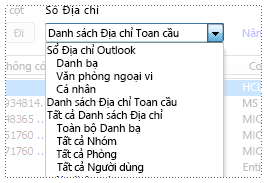
-
Trong danh sách Sổ Địa chỉ, chọn sổ địa chỉ bạn muốn xem.
-
Trên tab Tệp, bấm Thiết đặt Tài khoản > Thiết đặt Tài khoản.
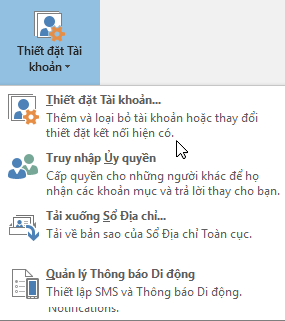
-
Trong hộp thoại Thiết đặt Tài khoản, trên tab Sổ Địa chỉ , bấm Mới.
Lưu ý: Sổ địa chỉ hiện có được liệt kê.
-
Bạn sẽ được nhắc chọn một trong hai loại sổ địa chỉ:
-
Thêm sổ địa chỉ bằng cách sử dụng dịch vụ thư mục Internet (LDAP)
-
Bấm Dịch vụ Thư mục Internet (LDAP),rồi bấm Tiếp.
-
Trong hộp Tên máy chủ , nhập tên máy chủ do nhà cung cấp dịch vụ Internet hoặc người quản trị hệ thống của bạn cung cấp.
-
Nếu máy chủ mà bạn đã chỉ định được bảo vệ bằng mật khẩu, hãy chọn hộp kiểm Máy chủ này yêu cầu tôi đăng nhập, rồi nhập tên người dùng và mật khẩu của bạn.
-
Bấm Nhiều Thiết đặt nữa.
-
Bên dưới Tên Hiển thị, nhập tên cho sổ địa chỉ LDAP mà bạn muốn hiển thị trong danh sách Sổ Địa chỉ trong hộp thoại Sổ Địa chỉ.
-
Bên dưới Chi tiết Kết nối, nhập số cổng do nhà cung cấp dịch vụ Internet (ISP) hoặc người quản trị hệ thống cung cấp.
-
Bấm vào tab Tìm kiếm, rồi thay đổi cài đặt máy chủ khi cần.
-
Bên dưới Tùy chọn Tìm kiếm, nếu hộp Cơ sở tìm kiếm trống, hãy nhập tên phân biệt do người quản trị của bạn cung cấp.
-
Bấm OK, bấm Tiếp, rồi bấm Hoàn tất.
-
-
Thêm sổ địa chỉ bổ sung
-
Bấm Sổ Địa chỉ Bổ sung, rồi bấm Tiếp.
-
Bấm vào sổ địa chỉ mà bạn muốn thêm, rồi bấm Tiếp theo.
-
-
-
Thoát và khởi động Outlook để sử dụng sổ địa chỉ mà bạn đã thêm.
Lưu ý: Để biết Outlook 2016, hãy xem Tạo sổ địa chỉ để biết thêm thông tin.
-
Trên tab Tệp, bấm Thiết đặt Tài khoản > Thiết đặt Tài khoản.
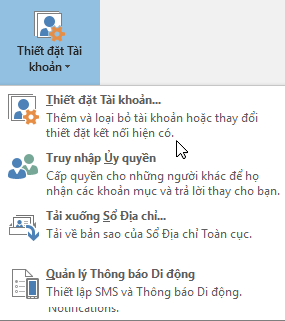
-
Trên tab Sổ Địa chỉ , bấm vào sổ địa chỉ mà bạn muốn loại bỏ, rồi bấm vào Loại bỏ.











